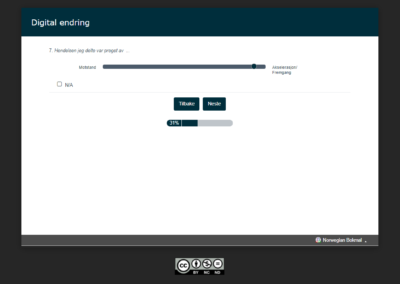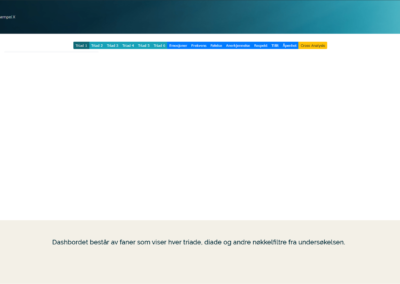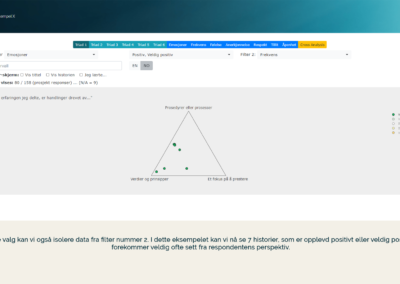Core Insight – Instrument Description
Hvordan jobbe med
undersøkelsen
Hvordan jobbe med
dashbordet
Hvordan fungerer undersøkelsen
Core Insight er et enestående verktøy for forskning på sosiale grupper. Selve undersøkelsen samler individuelle narrativer om opplevde erfaringer, for deretter å legge til rette for at respondenten tolker sin egen erfaring basert på forhåndsbestemte temaer. Denne kombinasjonen mellom narrativ og kvantitativ data om en bestemt tematikk gir deg som kunde mulighet til å utforske en dypere forståelse av utfordringen i fokus.
1. Åpen tekst
Respondenter blir først spurt om en kort beskrivelse av en hendelse relatert til prosjektfokuset. Instruksjonene kan være åpen eller spisset, og vil bli tilpasset formålet til prosjektet i samhandling med kunden. Denne beskrivelsen utgjør «mikro-narrativet» i besvarelsen.
Vi spør ledere og ansatte om digital endring på jobb. Her er noen eksempler på hendelser som allerede er delt;
Jeg inviterte toppledelsen til et møte om digitalt samarbeid mellom to avdelinger og vi avtalte dato med en gang. Jeg ble veldig overrasket over den raske responsen.
Som en representant for sluttbrukere ble jeg invitert til en planleggingsfase av et nytt prosjekt og oppdaget raskt at mange av beslutningene allerede var tatt. Jeg så flere forbedringspotensialer så jeg opplevde det hele som en skinnprosess der jeg egentlig ikke hadde noen reell invirkning.
Jeg var med i et prosjekt for å erstatte fysiske møter med digitale møter. Det handlet mest om ressurser og geografiske skiller, men senere også på grunn av Covid-19. Det at vi allerede hadde jobbet med dette gjorde oss bedre foberedt på å håndtere utfordringene som kom av pandemien.
2. Tittel
Åpen tekst blir etterfulgt av at respondenten skriver en tittel eller bruker #hashtags for å beskrive hendelsen ytterligere.
Eksempler på titler for hendelsene nevnt ovenfor:
Samarbeidsvillig ledergruppe
Invitasjon til å delta var bare en skinnprosess
Hell i uhell
3. Multiple choice (flervalg)
I likhet med andre typer undersøkelser blir multiple choice brukt for filtrering og kategorisering av data i analysen.
4. Signifiers
I Core Insight undersøkelsen finnes det to typer «signifiers»: Diader og Triader. «To signify» er en betegnelse på at man utrykker en opplevelse med symboler.
Klikk og skyv markøren til der den passer best til din opplevelse av hendelsen.
NB: Hvis du bruker smarttelefon eller tablet, klikk på området for å plassere markøren der du vil den skal være.
Kryss av boksen «N/A» (ikke relevant) hvis ingen av alternativene passer til din opplevelse.
Hvordan bruke dashbordet til analyse
Dashbordet er designet til å visualisere mønster i datasettet, utforske med filterfunksjoner og skape enkle koblinger mellom datapunkter og faktiske opplevelser. Instruksjonsguiden nedenfor vil vise deg hvordan du kan få mest ut av funksjonene i ditt dashbord.
1. Hovedelementer
Dashbordet har faner som viser hver triade, diade og andre nøkkelfiltre fra undersøkelsen.
Hver triade i dashbordet viser plasseringen av alle mikro-narrativene som er innlevert som røde punkter. Dette gjør at du enkelt kan koble signifikasjonsprosessen (plassering av opplevelse) med beskrivelsen av hendelsen (åpen tekst).
Klikk på bildene under for å se hovedelementene i et Core Insight Dashbord.
2. Filter
Bruk filter for å sortere visualiseringen på elementer fra triader, kategorier fra diader eller multiple choise, og/eller innleveringsdato.
Klikk på bildene under for å se hovedelementene i et Core Insight Dashbord.
3. Mikro-narrativ og åpen tekst
Hvert mikro-narrativ er representert som en rød prikk. Du kan selv velge hvilke åpen tekst besvarelser (tittel, beskrivelse m.n.) du vil se. Ved å krysse av bokser på verktøylinjen vil du kunne lese besvarelser når du holder pekeren over ett datapunkt (prikk). Ved å markere et området i dashbordet vil tekstbeskrivelser dukke opp i en liste under.
Klikk på bildene under for å se hovedelementene i et Core Insight Dashbord.
4. Annet
Beveg pekeren over dashbordet for å se den ekstra verktøylinjen i øvre høyre hjørne. Her vil du finne verktøyene for å markere områder i tillegg til:
Zoom: Brukes på samme måte som områdevelgerne for å zoome inn på et spesifikt område i dashbordet.
Eksport: Last ned en skjermdump fra dashbordet med ett enkelt tastetrykk.
Helt til slutt er det en funksjon for kryssanalyse. Du kan bruke denne for å produsere x y plots (scatterplots) av spesifikke verdier og skårer, som for eksempel et triadeelement mot følelsesmessig tone.
Prøv verktøyet selv!
Dataundersøkelse
Bli med å utforsk hvordan digitale endringer oppleves på jobb!
Data Dashbord
Be om tilgang til dashbordet for å se hvordan datasettet kan analyseres.
Vi tilbyr
Sikker webportal, tilpassede dataundersøkelser & dashbord, rådgivning og veiledning fra våre eksperter.
Ta kontakt
Bruk skjemaet nedenfor så tar vi kontakt med deg
Choose platform
*You will now be directed to an English version of the survey. You can switch to Norwegian in the bottom right corner of the window.